配置Windows_Server_2008故障转移集群
Windows Server 2008 故障转移群集简介
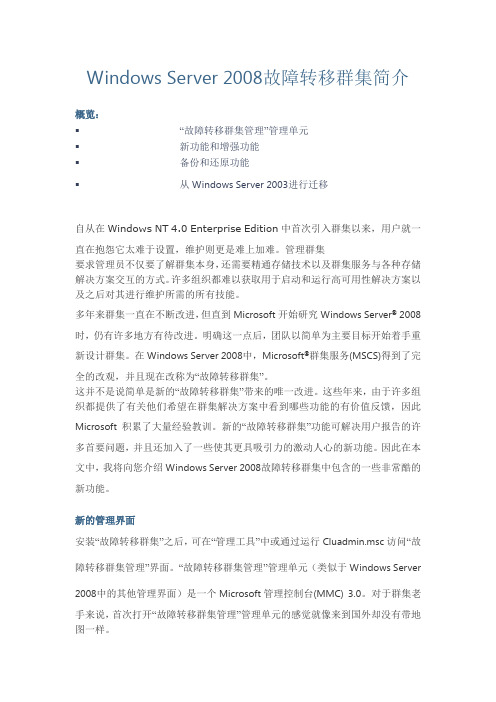
Windows Server 2008故障转移群集简介概览:▪“故障转移群集管理”管理单元▪新功能和增强功能▪备份和还原功能▪从Windows Server 2003进行迁移自从在Windows NT 4.0 Enterprise Edition中首次引入群集以来,用户就一直在抱怨它太难于设置,维护则更是难上加难。
管理群集要求管理员不仅要了解群集本身,还需要精通存储技术以及群集服务与各种存储解决方案交互的方式。
许多组织都难以获取用于启动和运行高可用性解决方案以及之后对其进行维护所需的所有技能。
多年来群集一直在不断改进,但直到Microsoft开始研究Windows Server® 2008时,仍有许多地方有待改进。
明确这一点后,团队以简单为主要目标开始着手重新设计群集。
在Windows Server 2008中,Microsoft®群集服务(MSCS)得到了完全的改观,并且现在改称为“故障转移群集”。
这并不是说简单是新的“故障转移群集”带来的唯一改进。
这些年来,由于许多组织都提供了有关他们希望在群集解决方案中看到哪些功能的有价值反馈,因此Microsoft积累了大量经验教训。
新的“故障转移群集”功能可解决用户报告的许多首要问题,并且还加入了一些使其更具吸引力的激动人心的新功能。
因此在本文中,我将向您介绍Windows Server 2008故障转移群集中包含的一些非常酷的新功能。
新的管理界面安装“故障转移群集”之后,可在“管理工具”中或通过运行Cluadmin.msc访问“故障转移群集管理”界面。
“故障转移群集管理”管理单元(类似于Windows Server 2008中的其他管理界面)是一个Microsoft管理控制台(MMC) 3.0。
对于群集老手来说,首次打开“故障转移群集管理”管理单元的感觉就像来到国外却没有带地图一样。
新界面分为三个不同的窗格,如图1所示。
左侧窗格列出了组织中的所有Windows Server 2008故障转移群集。
Win2008实战配置双节点文件服务器故障转移群集
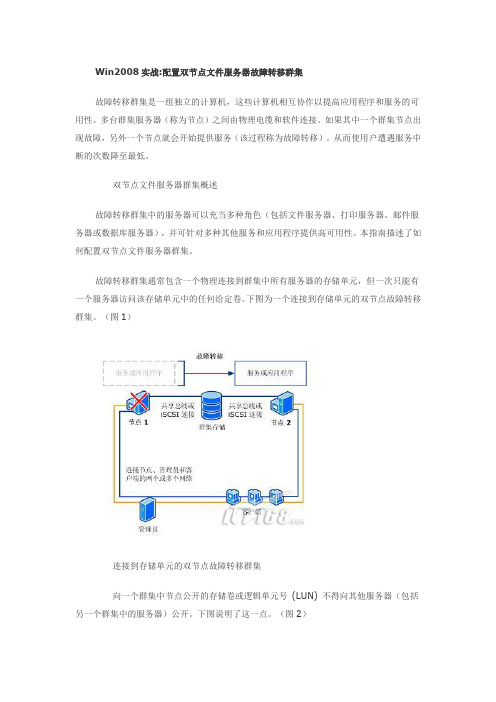
Win2008实战:配置双节点文件服务器故障转移群集故障转移群集是一组独立的计算机,这些计算机相互协作以提高应用程序和服务的可用性。
多台群集服务器(称为节点)之间由物理电缆和软件连接。
如果其中一个群集节点出现故障,另外一个节点就会开始提供服务(该过程称为故障转移)。
从而使用户遭遇服务中断的次数降至最低。
双节点文件服务器群集概述故障转移群集中的服务器可以充当多种角色(包括文件服务器、打印服务器、邮件服务器或数据库服务器),并可针对多种其他服务和应用程序提供高可用性。
本指南描述了如何配置双节点文件服务器群集。
故障转移群集通常包含一个物理连接到群集中所有服务器的存储单元,但一次只能有一个服务器访问该存储单元中的任何给定卷。
下图为一个连接到存储单元的双节点故障转移群集。
(图1)连接到存储单元的双节点故障转移群集向一个群集中节点公开的存储卷或逻辑单元号(LUN) 不得向其他服务器(包括另一个群集中的服务器)公开。
下图说明了这一点。
(图2)两个故障转移群集,每个都具有它自己的LUN。
请注意,为了实现任意服务器的最大可用性,遵循服务器管理的最佳操作至关重要- 例如,认真管理服务器的物理环境,在完全实施软件更改之前对其进行测试,以及密切跟踪所有群集服务器上的软件更新和配置更改。
要安装双节点文件服务器故障转移群集,必须完成以下步骤。
步骤1:将群集服务器连接到网络和存储对于故障转移群集网络,要避免具有单故障点。
实现这一点有多种方法。
可以通过多个不同网络来连接群集节点。
或者,您可以通过一个网络来连接群集节点,该网络由成组网络适配器、冗余交换机、冗余路由器或可消除单故障点的相似硬件组成(如果您使用iSCSI 的网络,则除其他网络之外还必须创建此网络)。
对于双节点文件服务器群集,将服务器连接到群集存储时,必须至少公开两个卷(LUN)。
需要注意的是不要向群集之外的服务器公开群集卷。
1. 确保双节点故障转移群集的硬件要求和双节点故障转移群集的网络基础结构和域帐户符合基本要求。
Windows-Server-2008R2-MSCS+SQL-SERVER故障转移集群配置

Windows 2008 R2集群服务和SQLServer 2008 R2集群服务部署大体步骤:1.建立域控制器,配置好域控及两台成员服务器的网卡参数和DNS指向,修改各服务器的主机名。
成员服务器需要加入到域。
(成员服务器上设置IP时只选择IPv4,去掉IPv6的选项。
心跳网卡可以不设置dns,在成员和域控制器上要在网卡的高级属性中的wins选项中禁用NETBIOS。
)2.在域控制器dc上添加对私网地址网段的反向DNS解析。
(若成员服务器加入到域后没有对应的DNS记录可以尝试重启缺少记录的对应服务器)3.安装角色和功能时要确定安装“I/O多路径”“故障转移群集”应用服务器里的“传入、传出服务”“分布式协调器DTC”。
4.创建群集后在群集所在的节点上安装sql的故障转移群集,在备机上向sql server故障转移群集添加新的节点。
一、环境已部署好域环境如下图。
域控制器一台,安装有Windows Server 2008 R2,已加入域,IP地址为节点计算机两台:wloonga和wloongb,安装有Windows Server 2008 R2,已加入到域。
IP地址分别和(需要先做好域并在域上建立一个sql server2008R2专用的组,并将sql用户加入domain admin组和群集服务器的本地管理员组。
)两台群集服务器在通过iscsi连接存储磁盘后在磁盘管理中设置相同的磁盘盘符如下已划分存储:二、在两台节点计算机wloong1和wloong2上添加多路径I/O功能在wloong1上过程如下:1、点击开始- 管理工具- 服务管理器- 功能- 添加功能2、选择“多路径I/O”3、点击安装,等待安装成功。
三、对三块磁盘进行磁盘管理在wloong1服务器上管理磁盘,盘符分别为Q、Z、M,wloong2 服务器只需对磁盘进行联机就可以。
注意盘符的划分,不能与服务器现有的盘符相同。
Z仲裁盘M安装msdtcD安装SQL故障转移集群相关1、点击开始- 计算机- 管理- 存储- 磁盘管理,右击磁盘选择联机。
Windows Server 2008R2搭建故障转移群集

Windows Server 2008R2搭建故障转移群集03/25/2015之前博主看到有位小伙伴在博客留言发个搭建SQL Server群集服务器的教程,这里先放上搭建群集的教程,因为太粗心博主花了几天时间才搭建成功,不知道能不能帮上那位小伙伴的忙,博主本人水平也不高,期间也询问了很多人,所以有写错的地方还望如果的高手指点一下。
先说一下所有操作都是在虚拟机上实现的,starwind用来模拟共享磁盘,由于是实验所以两台计算机间并没有仲裁磁盘共有三台虚拟机,一台做域控制器,另外两台作为节点,starwind磁盘模拟服务器建立在域控制器上。
(由于实验已经完成,所以截图都是配置完成后的图片)实验步骤:▪ 1.搭建域控制器▪ 2.搭建starwind磁盘服务器▪ 3.节点计算机配置群集网卡以及心跳网卡▪ 4.节点计算机加入域控制器▪ 5.节点计算机添加ISCSI服务器▪ 6.节点计算机安装配置故障转移服务器建立域控制器的教程我就不截图了,最近空间有限,服务器配置好IP,运行dcpromo,输入域名等,然后添加两个用户使用starwind模拟共享磁盘,首先是add target,输入名称,然后在这个target 下add device to target,选择hard disk,再使用virtual disk,再选择路径并且设置大小缓存方式,然后建立(这一步实际操作的人可以略过)节点1配置好心跳网卡和群集网卡,IP地址我是按照上面的拓扑图来的,心跳网卡在设置IP地址的地方点击高级,然后关闭netbios,关闭DNS注册,在网卡属性界面只勾选一个TCP/IPV4,群集网卡要将DNS设置成域控制器的IP地址,不然无法解析。
注意:在网络链接中,群集网卡优先级高于心跳网卡,在组织中勾选菜单栏,打开高级菜单选择高级选项,将群集网卡提升优先级这是节点2的网卡设置,设置方法同上将节点1计算机加入域控制器,然后用在域控制器上创建的用户登录计算机,具体过程我之前的文章上面有,所以这里不多讲了。
Windows Server 2008故障转移群集

Windows Server 2008故障转移群集Windows Server 2008是微软推出的一款经典服务器操作系统,其内置的故障转移群集功能为企业用户提供了高可用性和可靠性的服务保障。
本文将对Windows Server 2008故障转移群集进行详细介绍和分析。
一、故障转移群集概述故障转移群集是一种服务器集群技术,它将多个服务器组织成一个逻辑集合,实现在节点故障时自动将服务和应用程序迁移到其他节点的功能。
Windows Server 2008故障转移群集基于故障转移群集管理器(Failover Cluster Manager),通过实时监控服务器节点的健康状况和资源利用率,实现故障自动转移和资源平衡。
二、故障转移群集的优势1. 高可用性:故障转移群集能够在节点故障时自动将服务和应用程序迁移到其他节点,实现服务的持续可用性,最大程度地减少业务中断时间。
2. 容错性:通过多个节点的资源冗余备份,故障转移群集可以有效降低服务器单点故障带来的风险,提升系统的容错性。
3. 扩展性:故障转移群集支持在已有群集中添加新节点,从而实现系统的水平扩展,提升系统的处理能力。
4. 灵活性:故障转移群集可根据不同的服务和应用程序要求,对资源进行优化配置,灵活满足企业的业务需求。
三、故障转移群集的部署步骤1. 网络和存储配置:在部署故障转移群集之前,需要确保服务器间建立了可靠的网络连接,并配置了共享存储设备,以便实现节点间的数据同步和共享。
2. 群集节点的安装:通过Failover Cluster Manager,依次将需要组建故障转移群集的服务器添加到群集中,并进行节点的验证和配置。
3. 服务和应用程序的配置:根据具体业务需求,将需要实现高可用性的服务和应用程序添加到故障转移群集中,并进行适当的配置和测试。
4. 故障转移和资源平衡的测试:通过模拟节点故障,验证故障转移群集是否能够自动将服务和应用程序迁移到其他节点,并测试资源平衡的效果和性能。
Windows Server2008构建故障转移群集
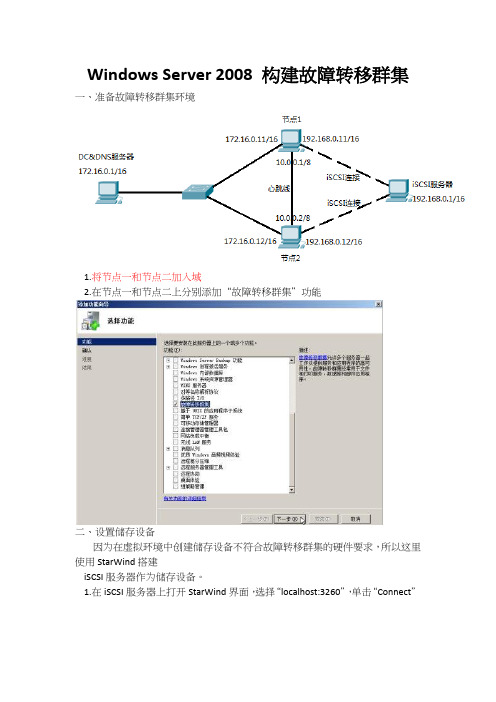
Windows Server 2008 构建故障转移群集一、准备故障转移群集环境1.将节点一和节点二加入域2.在节点一和节点二上分别添加“故障转移群集”功能二、设置储存设备因为在虚拟环境中创建储存设备不符合故障转移群集的硬件要求,所以这里使用StarWind搭建iSCSI服务器作为储存设备。
1.在iSCSI服务器上打开StarWind界面,选择“localhost:3260”,单击“Connect”2.在login页面中,输入用户名和密码,默认用户名和密码都是“test”。
连接成功后,单击“Adddevice”,添加储存设备。
3.在添加设备向导页,选择“Image File Device”4.在选择镜像文件模式页,选择“create new virtual”,建立新的虚拟磁盘5.设置所添加的虚拟磁盘名称和路径为“c:\quorum.img”,大小为1000MB6.在虚拟磁盘的iSCSI连接模式页,选择“Asynchronous mode”和“Allow multiple concurrentiSCSI connections(clustering)”7.在设置通用设备参数页,设置该新建虚拟磁盘的Target名称为“quorum”,下一步后,按照向导完成新设备的添加8.重复步骤3-7,再添加一个文件名为share.img、大小为2000MB、Target名为share的虚拟磁盘三、连接iSCSI储存设备1.在节点一上,从管理工具中打开“iSCSI发起程序”。
第一次启用时,系统会询问时候启动iSCSI服务,单击“是”,为了能正常连接到iSCSI服务器,允许iSCSI连接穿过防火墙,单击“是”2.在“iSCSI发起程序属性”中,选择“发现”选项卡,添加iSCSI服务器的地址3.在“iSCSI发起程序属性”中,选择“目标”选项卡,可以看到先前设置的quorum和share两个目标。
分别算中两个目标,单击“登录”4.在“登录到目标”对话框中,选择“计算机启动时自动还原此连接”5.从管理工具中打开计算机管理,在磁盘管理下激活新添加的iSCSI磁盘,并在两个磁盘上各建立一个简单卷,用NTFS文件系统格式化,并且不分配盘符6.在节点二上重复步骤1-5四、创建群集1.从管理工具中打开“故障转移群集管理”(在节点一或节点二上都可),单击“验证配置”2.按照验证配置向导,添加节点一和节点二为选定的服务器3.在正在测试选项页,选择“进行所有测试”,按照向导完成测试。
Windows Server Core 2008R2故障转移群集操作手册

Windows Server Core 2008R2故障转移群集操作手册1 引言本手册用于指导系统管理人员对系统集成提供一个统一的描述,为使用人员提供一个标准的描述,方便管理人员进行维护。
操作系统安装介质为:Windows Server Core 2008 R2 X64 企业版、安装系统组件:NetFx2-ServerCore、MicrosoftWindowsPowerShell、ServerManager-PSH-Cmdlets、BestPractices-PSH-Cmdlets、FailoverCluster-Core、WindowsServerBackup、Microsoft-Hyper-V注意:文档中的IP地址、群集名称和数据库名称均以东莞分公司IAP平台为例。
2 群集节点服务器系统必备组件安装在两台虚拟群集节点服务器上按正规流程安装好Windows Server Core 2008 R2的操作系统和所有系统必备组件,组件安装命令如下:Dism.exe /Online /Enable-Feature /FeatureName: Microsoft-Hyper-V/FeatureName:NetFx2-ServerCore /FeatureName:MicrosoftWindowsPowerShell/FeatureName:ServerManager-PSH-Cmdlets /FeatureName:BestPractices-PSH-Cmdlets/FeatureName:FailoverCluster-Core /FeatureName:WindowsServerBackup注:文档中本节以下所有脚本需在Powershell中执行。
3 开启群集节点服务器PowerShell远程操作权限由于PowerShell默认不发放脚本远程执行权限,故需手动打开,执行命令如下:powershell set-executionpolicy remotesignedpowershell Configure-SMRemoting.ps1 -force –enable4 修改群集节点计算机名通过以下命令修改宿主机计算机名:netdom renamecomputer 原计算机名 /NewName:新计算机名 /FORCE /REBoot:55 设定心跳网卡和公共网卡在两个节点上分别进行如下操作:1. 将服务器本地第一块网卡名称设置为Public(公共网卡),本地第二块网卡名称设置为Private(心跳网卡),配置命令如下:netsh interface set interface name=网卡原接口名称 newname=Public2. 设定Private网卡的地址,DNS留空不设定,配置命令如下:netsh interface ipv4 set address name=Private source=static address=IP地址 mask=子网掩码3. 设定Public网卡的地址,配置命令如下:netsh interface ipv4 set address name=Public source=static address=IP地址 mask=子网掩码 gateway=网关netsh interface ipv4 set dns name= Public source=static address=DNS地址 register=primary6 群集节点加入域将准备做成虚拟机群集的两个节点分别加入域,操作命令如下:netdom join 主机名/Domain:域名/userD:域用户名 /PasswordD:域用户密码 /REBoot:57 创建AD用户和相关组1. 登陆AD服务器进入子域下面的服务账户专用OU“Services”,然后在该OU下面建立名称为 clustersvc,密码按照移动的规范设定,并设定密码为永不过期。
win server故障转移群集

Windows Server 2008故障转移群集文档一、优势故障转移群集可以配置使用多种不同的配置。
组成群集的服务器可以是活跃状态或不活跃状态,而不同服务器可以被配置为在活跃服务器故障后立刻接管相应的资源,从而保证业务数据的高可用性,高稳定性,高安全性。
当服务器故障后,在这台服务器上配置了故障转移群集的资源组就会被其他服务器所接管。
当故障服务器重新上线后,群集服务可以配置为允许让原服务器进行故障回复,或让当前服务器继续处理新的客户端请求。
二、概述故障转移集群(Failover Cluster)是实现SQL Server高可用性解决方案之一。
一个集群通常由多台服务器组成,每台服务器称为一个节点。
通过使用冗余节点来减少宕机时间,为客户关键业务的高可用性提供了有力的保障。
与以前版本相比,SQL Server 2008故障转移集群做了很大改进,不但简化了安装和维护,而且提供了新功能减少系统维护时的宕机时间,比如循环升级、循环打补丁等。
本文将简述一下SQL Server 2008故障转移集群的基本结构和原理。
SQL Server 2008支持本地集群,即所有节点都在同一个子网内,通常位于同一个物理地点;如果节点跨越不同区域,则必须把所有的节点都配置到同一个VLAN中,所以在上层的集群看起来还是同一个子网内。
一个典型的故障转移集群的架构如图1所示。
首先要指出的是,SQL Server故障转移集群有两个核心层次,一个是Windows层,一个是SQL Server层。
Windows故障转移集群是一个平台,提供了与应用无关的故障转移的基本功能,比如节点之间心跳检测、故障转移策略管理等。
在其上可以构建很多故障转移集群的具体应用,而SQL Server故障转移集群正是其中之一(其他故障转移集群的应用还有很多,比如邮件服务器、文件服务器、打印服务器等)。
因此,安装SQL Server故障转移集群前,必须要先把所用的节点加入到同一个Windows故障转移集群中。
Server 2008 R2故障转移集群配置

Server 2008 R2故障转移集群配置
1.1 环境:
Server 2008 R2企业版完全安装:
AD/DNS: 192.168.190.100/24
MySQL02: 192.168.190.101/24
MySQL03: 192.168.190.102/24
RHEL6U4:
Storage 192.168.190.70/24(SCSI)
1.2 安装域控制器
只在192.168.190.100机器安装域控制器
将MySQL2/3加入域(同时操作,以MySQL2为例)在控制面板->系统和安全->系统->更改设置->更改中修改计算机名称及所属域,在弹出的登陆窗口输入域的用户名密码
加入域成功提示
1.3 配置DNS
只在192.168.190.100上配置
管理工具->DNS,找到正向查找区域下的域名文件夹
新建MySQL2/3主机
把MySQL2/3的DNS指向192.168.190.100,并测试
1.4 配置存储
通过Linux导出scsi存储,导出略,导入过程如下:
注:此时存储未联机
1.5 配置故障转移功能
添加故障转移功能,在MySQL2/3上操作同时操作
开始->管理工具->故障转移工具管理器
1.6 部署MySQL数据库在MySQL2/3上同时部署(以MySQL3为例) 首先在使用集群管理器使存储资源联机
修改配置文件,更改datadir与basedir
以管理员身份运行命令提示符在两个节点(MySQL2/3)安装MySQL服务,在一个节点初始化与修改密码
将MySQL添加到集群
切换节点。
Windows Server 2008的故障转移群集入门
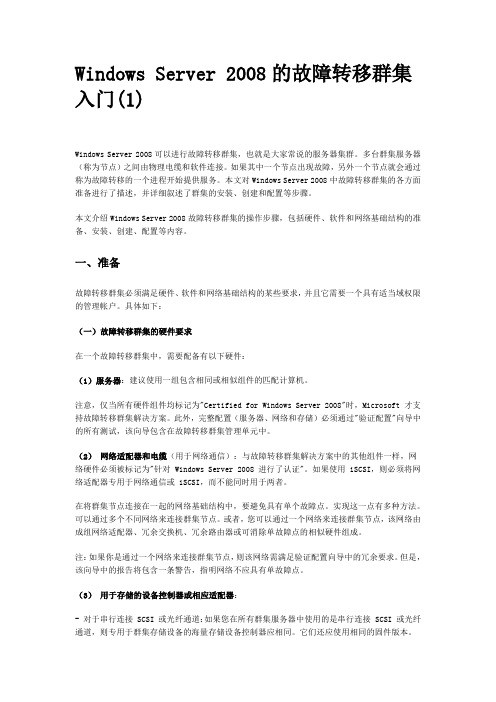
Windows Server 2008的故障转移群集入门(1)Windows Server 2008可以进行故障转移群集,也就是大家常说的服务器集群。
多台群集服务器(称为节点)之间由物理电缆和软件连接。
如果其中一个节点出现故障,另外一个节点就会通过称为故障转移的一个进程开始提供服务。
本文对Windows Server 2008中故障转移群集的各方面准备进行了描述,并详细叙述了群集的安装、创建和配置等步骤。
本文介绍Windows Server 2008故障转移群集的操作步骤,包括硬件、软件和网络基础结构的准备、安装、创建、配置等内容。
一、准备故障转移群集必须满足硬件、软件和网络基础结构的某些要求,并且它需要一个具有适当域权限的管理帐户。
具体如下:(一)故障转移群集的硬件要求在一个故障转移群集中,需要配备有以下硬件:(1)服务器:建议使用一组包含相同或相似组件的匹配计算机。
注意,仅当所有硬件组件均标记为"Certified for Windows Server 2008"时,Microsoft 才支持故障转移群集解决方案。
此外,完整配置(服务器、网络和存储)必须通过"验证配置"向导中的所有测试,该向导包含在故障转移群集管理单元中。
(2)网络适配器和电缆(用于网络通信):与故障转移群集解决方案中的其他组件一样,网络硬件必须被标记为"针对 Windows Server 2008 进行了认证"。
如果使用 iSCSI,则必须将网络适配器专用于网络通信或 iSCSI,而不能同时用于两者。
在将群集节点连接在一起的网络基础结构中,要避免具有单个故障点。
实现这一点有多种方法。
可以通过多个不同网络来连接群集节点。
或者,您可以通过一个网络来连接群集节点,该网络由成组网络适配器、冗余交换机、冗余路由器或可消除单故障点的相似硬件组成。
注:如果你是通过一个网络来连接群集节点,则该网络需满足验证配置向导中的冗余要求。
win2008故障转移集群
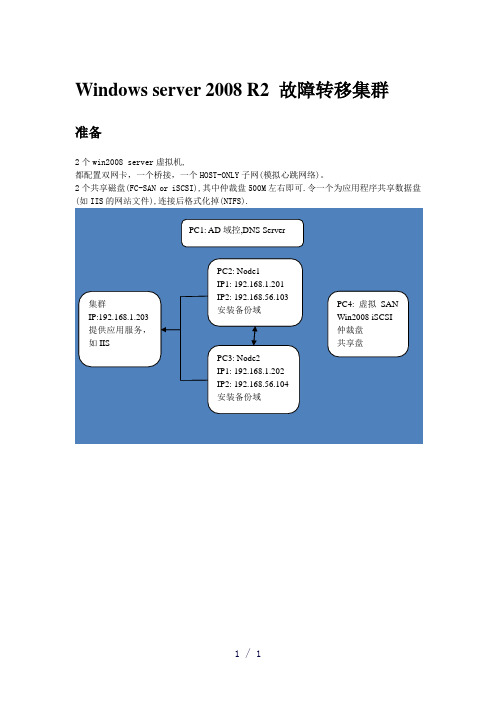
Windows server 2008 R2 故障转移集群准备2个win2008 server虚拟机,都配置双网卡,一个桥接,一个HOST-ONLY子网(模拟心跳网络)。
2个共享磁盘(FC-SAN or iSCSI),其中仲裁盘500M左右即可.令一个为应用程序共享数据盘(如IIS的网站文件),连接后格式化掉(NTFS).VirtualBox 4.3网络配置:网卡1:网卡2:Server1:Server2:iSCSI磁盘配置:使用HOST主机(WIN2008 server上的Mircosfot iSCSI target 软件实现)实验过程中关闭2台server的防火墙.1. 服务管理器->功能->添加功能(故障转移集群)2. 管理工具->启动故障转移集群管理器, 提示必须使用域账户登录3. 安装域管理服务管理器角色添加角色需要先添加DNS域(如果已经有现存的DNS域则不用添加)再添加AD域注意:出现下面警告是因为你输入的域名[]得不到互联网域名服务商的解析,如果是你自己测试填写的域名那不用管他,直接是下一步操作.4. 服务管理器->功能->添加功能(故障转移集群)5. 在所有需要做集群的节点(node)上安装【故障转移集群】功能,并加入域。
6. 打开主节点的故障转移集群管理器,检测并创建一个集群7. 其他节点选管理集群,选择现有已经存在的集群。
点浏览选择【Tncls】8. 集群。
【服务和应用程序】像IIS这种不需要添加,添加自身不支持集群的应用,请自己google之。
【节点】添加/删除新节点【存储】添加共享存储,SAN或iSCSI(可使用windows iSCSI software target),可能需要至少2个节点以上都添加了共享的存储才能在集群管理器里添加。
共享的存储如果已经被设置为仲裁盘,要删除的话需要先移除仲裁设置。
【网络】设置集群网络集群存储通过iSCSI存储设备连接,可用虚拟iSCSI软件模拟(如Mircosfot iSCSI target, starwind等软件实现)配置集群仲裁设置配置后状态:(本资料素材和资料部分来自网络,仅供参考。
server2008故障转移群集

故障转移群集步步指南:配置双节点文件服务器故障转移群集故障转移群集是一组独立的计算机协同工作,以提高应用和服务的可用性。
如果群集节点出现故障,另一个节点开始提供服务(称为一个故障转移的过程)。
本指南描述了安装和配置一个文件服务器故障转移群集,它有两个节点的步骤。
通过建立本指南配置,您可以了解故障转移群集,熟悉故障转移群集管理单元自己,在界面的Windows Server ® 2008企业或Windows Server ® 2008数据中心。
在Windows Server 2008故障转移群集的改善(以前称为服务器集群)是在旨在简化集群,使它们更加安全,稳定和加强集群。
群集安装和管理更加容易。
安全与集群网络已得到改进,因为有这样一个存储故障转移群集通信。
如需有关的故障转移群集的改进信息,请参阅/fwlink/?LinkId=62368。
在本指南概述双节点文件服务器集群在故障转移群集共享文件夹要求双节点故障转移群集步骤安装一个双节点群集文件服务器步骤配置双节点文件服务器集群额外的资源I.双节点文件服务器集群概述在故障转移群集服务器能作用于各种角色,包括文件服务器,打印服务器,邮件服务器或数据库服务器的角色,他们可以提供的其他服务和各种应用的高可用性。
本指南介绍了如何配置一个双节点文件服务器群集。
故障转移群集通常包括一个存储单元,物理连接到的所有群集服务器,但任何给定的存储量只有一台服务器访问一次。
下图显示了一个双节点故障转移群集连接到一个存储单元。
存储卷或LUN暴露在群集节点不能接触到其他服务器,包括在另一个群集服务器。
下图说明了这一点。
请注意,对于任何服务器最高的可用性,这是很重要的用于服务器管理的最佳做法,例如,谨慎管理的服务器的物理环境,全面实施之前测试这些软件的变化,精心保持软件更新和配置跟踪变化在所有群集服务器上。
下面的情形描述了一个文件服务器故障转移群集可以配置。
该文件被共享的集群存储的,而不是群集服务器可以充当文件服务器共享它们。
Windows Server 2008 R2 之10 故障转移群集(一)

关于Windows Server 2008故障转移群集见
/zh-cn/library/cc732488(WS.10).aspx
实验环境:
两台已安装好Windows Server 2008 R2的计算机R2DC01、R2DC02,均为DC、DNS,域名为,均有两块网卡。
分别为心跳网络和本地连接,计算机R2DC01的网络设置如下图
另外一台计算机对应网卡的IP地址为10.10.10.14.
另外一台计算机对应网卡的IP地址为192.168.1.14.
注意:两台用来安装群集的计算机负责“心跳”的网卡必须直接相连。
另外一台未加入到域的计算机ISCSIServer,操作系统系统Windows Server 2003。
IP地址:192.168.1.15;
部署过程
一、在计算机ISCSIServer安装StarWind iSCSI Target。
过程略
设置:启动StarWind,如下列截图进行操作
选择“ADD DEVICE”
至此建立了一块用仲裁用的仲裁磁盘。
二、在R2DC01和R2DC02两台计算机上均运行“ISCSI发起程序”,并进行相应设置
选择“是”。
三、分别在两台计算机上打开磁盘管理器,选择上面操作所连接的磁盘,联机,产生磁盘Q:(过程略)。
四、分别在两台计算机上添加“故障转移群集”功能。
(过程略)
五、打开R2DC01管理工具中的“故障转移群集管理器”。
验证配置:
创建群集:。
基于Windows Server 2008 R2的Failover Cluster(故障转移群集)部署Sql Server 2008 AA(主主) 模式群集

基于Windows Server 2008 R2的Failover Cluster(故障转移群集)部署Sql Server 2008 AA(主主) 模式群集步骤说明其实,基于Windows Server 2008 R2的故障转移群集部署Sql Server 2008 AA(主主) 模式群集的步骤如下:1、安装环境说明2、网络、硬盘环境的准备3、AD环境的准备4、部署帐号准备5、故障转移群集验证、安装、测试6、MSDTC群集安装7、Sql Server 2008 SP1集成8、安装Sql群集前的说明(实例名、数据库磁盘存放位置)9、安装第一个AP(主从)模式群集(安装一个数据库实例)10、安装第二个AP(主从)模式群集(安装另外一个数据库实例)11、总结与注意事项(本文介绍1-5步骤,6-11步骤待续)1.安装环境说明安装一共需要4台服务器,1台基于IP-SAN的磁盘阵列(当然也可以使用F-SAN)。
2.硬件、网络、硬盘环境的准备在规划前,先给一些建议:1、SqlSrv01、SqlSrv02最好使用单独的一块网卡与IP-SAN磁盘阵列柜连接(如果是光纤-SAN,则不需要网卡,一般通过HBA卡连接),并且使用与对外服务的IP不同的网段。
2、在部署基于IP-SAN阵列的群集时候,SqlSrv01、SqlSrv02各使用了3块网卡。
(1)硬件资源需求(2)网络(IP地址、网络名称)资源硬盘环境准备一般是由硬件厂商来完成的工作。
不过,我们需要告诉硬件厂商我们需要什么。
因为我们做的是AA模式。
所以,需要磁盘阵列的磁盘分为4个物理磁盘。
3.AD环境的准备(1)部署企业中第一台Windows Server 2008 R2域控制器参见《部署企业中第一台Windows Server 2008 R2域控制器》(2)部署企业中Windows Server 2008 R2额外域控制器参见《部署企业中Windows Server 2008 R2额外域控制器》4.部署帐号准备5.Windows Server 2008 R2故障转移群集验证、安装、测试步骤5全部使用DBAdmin登陆系统。
Windows Server2008故障转移群集攻略
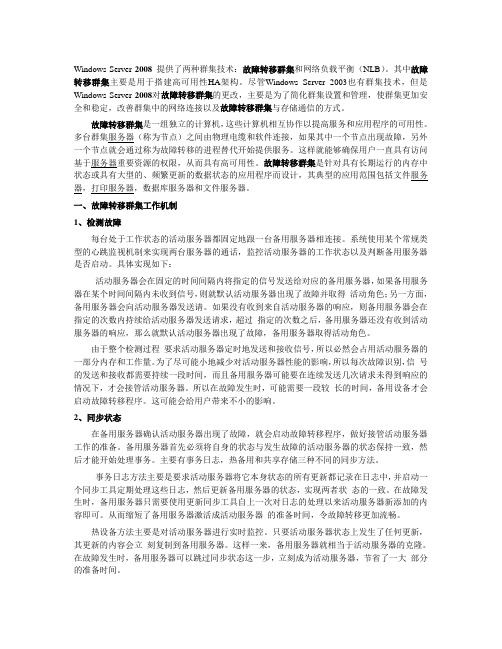
Windows Server 2008提供了两种群集技术:故障转移群集和网络负载平衡(NLB)。
其中故障转移群集主要是用于搭建高可用性HA架构。
尽管Windows Server 2003也有群集技术,但是Windows Server 2008对故障转移群集的更改,主要是为了简化群集设置和管理,使群集更加安全和稳定,改善群集中的网络连接以及故障转移群集与存储通信的方式。
故障转移群集是一组独立的计算机,这些计算机相互协作以提高服务和应用程序的可用性。
多台群集服务器(称为节点)之间由物理电缆和软件连接,如果其中一个节点出现故障,另外一个节点就会通过称为故障转移的进程替代开始提供服务。
这样就能够确保用户一直具有访问基于服务器重要资源的权限,从而具有高可用性。
故障转移群集是针对具有长期运行的内存中状态或具有大型的、频繁更新的数据状态的应用程序而设计,其典型的应用范围包括文件服务器,打印服务器,数据库服务器和文件服务器。
一、故障转移群集工作机制1、检测故障每台处于工作状态的活动服务器都固定地跟一台备用服务器相连接。
系统使用某个常规类型的心跳监视机制来实现两台服务器的通话,监控活动服务器的工作状态以及判断备用服务器是否启动。
具体实现如下:活动服务器会在固定的时间间隔内将指定的信号发送给对应的备用服务器,如果备用服务器在某个时间间隔内未收到信号,则就默认活动服务器出现了故障并取得活动角色;另一方面,备用服务器会向活动服务器发送请。
如果没有收到来自活动服务器的响应,则备用服务器会在指定的次数内持续给活动服务器发送请求,超过指定的次数之后,备用服务器还没有收到活动服务器的响应,那么就默认活动服务器出现了故障,备用服务器取得活动角色。
由于整个检测过程要求活动服务器定时地发送和接收信号,所以必然会占用活动服务器的一部分内存和工作量。
为了尽可能小地减少对活动服务器性能的影响,所以每次故障识别,信号的发送和接收都需要持续一段时间,而且备用服务器可能要在连续发送几次请求未得到响应的情况下,才会接管活动服务器。
windows 2008server故障转移群集安装

Hyper-V的很多新特性相信大家已经通过各种渠道了解了,而对于它的缺点,想必诸位听得最多的一个比喻是“将所有鸡蛋放到一个篮子里”。
这当然是我们将来在生产环境中使用Hyper-V 所必须考虑的一个问题,不过好在Windows Server 2008的故障转移群集支持Hyper-V,使得我们对这个问题担忧可以有所减轻。
同时因为测试环境的限制,我们在这里想同大家分享的是如何利用故障转移群集来搭建文件服务器。
软件配置说明在上一篇中我们利用Hyper-V搭建好了三台虚拟机,在本篇中我们将继续利用这三台已有虚拟机开始故障转移群集的搭建。
先来简述一下三台虚拟机的相关配置。
首先操作系统毫无疑问都是Windows Server 2008 x64 Enterprise版,单CPU,2G内存。
各台虚拟机承担的角色如下及网络配置如下(因为实验环境中用不到IPv6,我们可以在相应网卡上将IPv6协议的勾取消掉,同时测试环境中网络防火墙也处于关闭状态):Beijing:域控制器,存储服务器(iSCSI Target),单网卡,IP为192.168.12.31Shanghai:成员服务器,故障转移群集节点A,文件服务器(DFS),双网卡,内网网卡IP为192.168.12.32,心跳网络网卡IP为:172.16.12.32Guangzhou:成员服务器,故障转移群集节点B,文件服务器(DFS),双网卡,内网网卡IP为192.168.12.33,心跳网络网卡IP为:172.16.12.33这里需要说明的搭建存储服务器所要用到的iSCSI Target 软件。
盆盆在新年礼物中所提到的是WinTarget,不过用于该软件厂商被微软收购,WinTarget已经被整合到Windows Storage Server中,所以软件的试用版有点难找。
但好在相关的第三方软件商也有相关的产品,在实验环境中我使用的是Rocketdivision的StarWind,该产品可以申请免费的个人版序列号,但是个人版的功能上不适合我们做实验,因此我们选用30天的试用版,对我们测试而言已经绰绰有余了。
Server 2008 R2故障转移集群安装手册
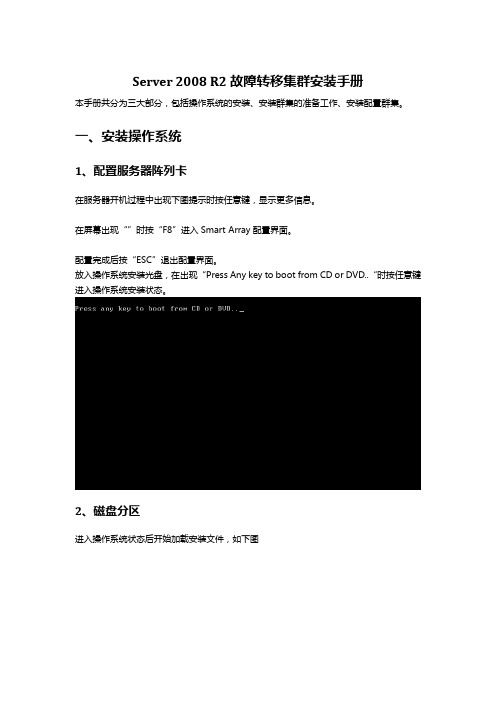
Server 2008 R2故障转移集群安装手册本手册共分为三大部分,包括操作系统的安装、安装群集的准备工作、安装配置群集。
一、安装操作系统1、配置服务器阵列卡在服务器开机过程中出现下图提示时按任意键,显示更多信息。
在屏幕出现“”时按“F8”进入Smart Array配置界面。
配置完成后按“ESC”退出配置界面。
放入操作系统安装光盘,在出现“Press Any key to boot from CD or DVD..“时按任意键进入操作系统安装状态。
2、磁盘分区进入操作系统状态后开始加载安装文件,如下图加载完成后进入语言选择状态点击“下一步”进入现在安装状态点击现在安装,会提示安装程序正在启动稍等会进入选择要安装的操作系统,这里根据购买的授权,选择相应的版本,这里我们选择“Windows Server 2008 R2 Enterprise(完全安装)”点击“下一步”,进入“请阅读许可条款”。
勾选“我接受许可条款”复选框,点击“下一步”选择“自定义(高级)”进入“您想将Windows安装在何处?”这里由于磁盘未初始化,没有划分磁盘分区,选择“驱动器选项(高级)”选择“新建”输入新建分区大小,点击应用;这里会提示,意思大致为在创建系统分区的同时会多创建出一个引导分区。
创建完成后会是下图的状态。
如果这里不想这样,可以在这里同时按下“Shift”和“F10”,调出命令行状态,运行“diskpart”命令;,这里可以运行“?“查看帮忙。
这里主要用到”Select“、”Create“;运行“list disk”列出所有硬盘驱动器,“select disk 0”,选择当前要操作的硬盘驱动器,”create partition primary size=4000”创建一个大小为4000M的主分区,“list partition”列出当前磁盘的所有分区。
3、安装操作系统分区完成后关闭命令行窗口,回到”您想将Windows安装在何处?“,点出“刷新”就会发现我们已经分好了的磁盘分区;点击“下一步”就会进入到系统的安装过程;大约需要10-20分钟左右,中间系统会重启2-3次。
- 1、下载文档前请自行甄别文档内容的完整性,平台不提供额外的编辑、内容补充、找答案等附加服务。
- 2、"仅部分预览"的文档,不可在线预览部分如存在完整性等问题,可反馈申请退款(可完整预览的文档不适用该条件!)。
- 3、如文档侵犯您的权益,请联系客服反馈,我们会尽快为您处理(人工客服工作时间:9:00-18:30)。
配置Windows Server 2008故障转移集群
导读:
为关键性的应用程序、服务和资料提供高可用性,是成功 IT 部门的主要目标。
当服务宕机或故障时,即会中断业务的连续性进而造成重大的损失,因此 Windows Server 2008 提供了两种主要的高可用性功能:故障转移群集(Failover Clustering)以及网络负载平衡(NLB),以满足企业对保持关键系统正常运作的需求。
Windows Server 2008 的故障转移群集及 NLB 在进行过改善后,已可提供简化的管理及更强健的功能,此外,Windows Server Backup 亦可在硬件故障时,提供基本的备份与修复解决方案。
配置Windows Server2008故障转移集群
一、问题描述
建立双节点的Windows Server 2008 故障转移集群,为Hyper-v的高可用和SQLServer集群做好准备。
二、配置集群群前的准备
1、每个节点主机配备至少两块网卡,一块用于连接共享存储,一块用于网络通信。
不能两者使用同一网络适配器
2、每个节点服务器链接到共享存储,本例采用windows storage server 2008模拟iSCSI软件共享存储
添加iSCSI的具体过程参给Windows2008Server with Hyper-V添加Openfiler的iSCSI
3、集群中的节点服务器必须属于同一个域。
4、用于管理集群的用户,不必使用域管理员账户,只要添加到本地管理员即可,同时是Domain User组。
本例为方便起见均采用与管理员账号
三、安装故障转移集群
1、登录其中一个集群节点,打开服务器管理器,定位到功能项
2、点击添加功能,点选故障转移集群,点击下一步
3、在向导最后,点击安装
4、在其他节点的服务器上重复以上操作
四、验证集群配置
在创建集群之前,建议运行验证集群配置,确认服务器、网络、存储是否符合要求1、开始——管理工具——故障转移集群管理,打开故障转移集群管理单元
2、在管理界面的中间位置,点击验证配置
3、点击下一步,添加节点服务器
4、可以选择运行所有测试,也可分类选择,建议运行所有测试
5、检查完毕后,可以点击查看报告,也可以到C:\Windows\Cluster\Reports路径下去查看
五、建立集群
1、开始——管理工具——故障转移集群管理,打开故障转移集群管理单元
2、在中间位置点击创建一个集群
3、点击下一步,添加集群内的节点服务器
4、填入集群名称,和使用的虚拟IP地址,途中10段的ip地址用来连接iSCSI存储,可以将其去掉。
在生产环境的IP地址段,选择一个空闲IP当做集群的IP地址。
5、确认之后,点击下一步继续,则开始创建集群
6、最后点击完成,完成集群建立。
现在集群还没有对任何服务和应用提供集群服务。
需要使用服务和应用进行添加。
下一篇文章将会介绍如何利用建立好的集群为Hyper-V提供在线迁移功能。
